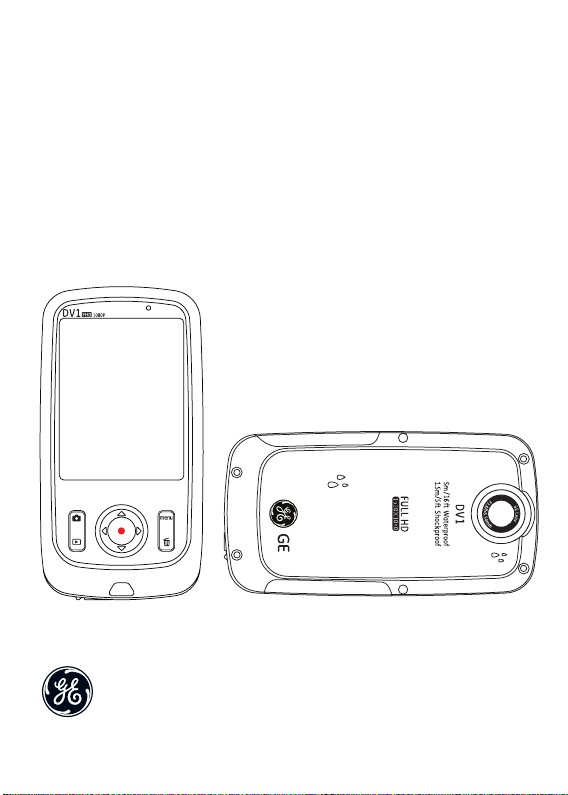
Podręcznik Użytkownika
Kamera Cyfrowa
DV 1
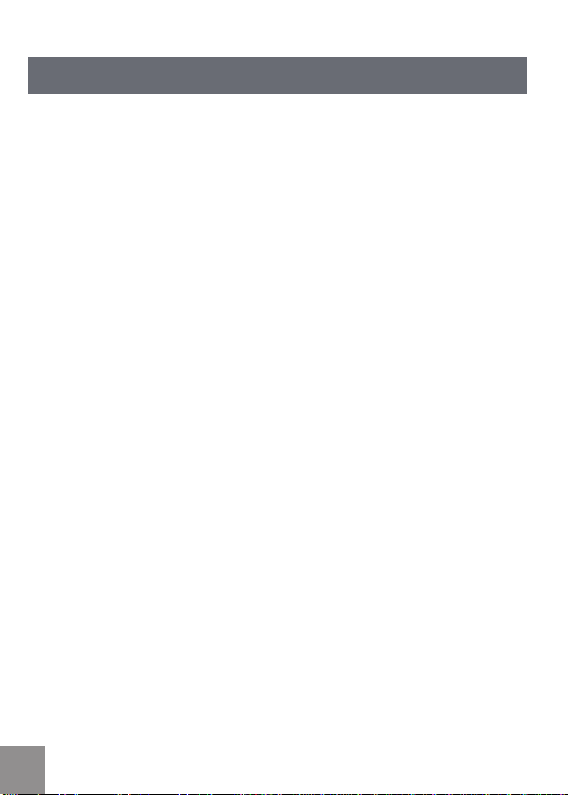
SPIS TREŚCI
SPIS TREŚCI ..............................................................................................2
ŚRODKI OSTROŻNOŚCI ..........................................................................6
Wstęp .............................................................................................................................6
Prawa autorskie ..................................................................................................6
Znaki handlowe ...................................................................................................6
O podręczniku ......................................................................................................6
Symbole użyte w podręczniku ..........................................................................6
OSTRZEŻENIE ................................................................................................................7
ŚRODKI BEZPIECZEŃSTWA ......................................................................................... 9
Uwagi dotyczące kamery .................................................................................. 9
Uwagi dotyczące karty pamięci ......................................................................9
Uwagi dotyczące wyświetlacza LCD.............................................................10
oszę dokładnie zapoznać się z poniższą informacją
Pr
przed użyciem produktu ..................................................................................10
ZABEZPIECZENIE PRZED WODĄ I KURZEM ............................................................11
Wododporność i ochrona przed kurzem ......................................................11
Środki ostrożności przed użyciem .................................................................11
Środki ostrożności w trakcie użytkowania..................................................11
Środki ostrożności w trakcie czyszczenia ....................................................1
2
ZAPOZNANIE SIĘ Z KAMERĄ ...............................................................13
Akcesoria .....................................................................................................................13
2 3
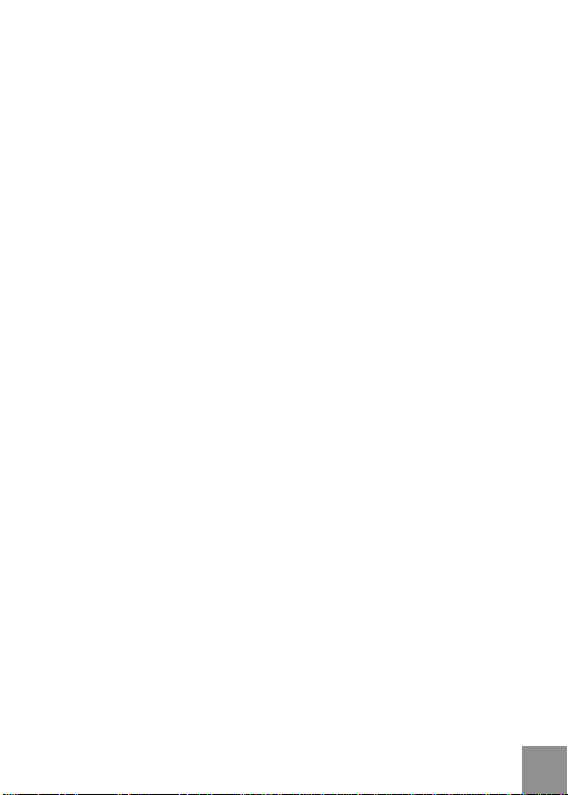
Nazwa każdego elementu .......................................................................................14
Ładowanie i wkładanie karty SD ............................................................................15
Ładowanie ..........................................................................................................15
Wkładanie karty SD/SDHC ..............................................................................16
Włączanie i wyłączanie ............................................................................................17
Ustawienie języka i daty/czasu ..............................................................................18
Ustaw wyświetlaną wersję językową...........................................................19
Ustawianie daty i godziny ...............................................................................2
PODSTAWOWE CZYNNOŚCI................................................................21
Nagrywanie lmów ...................................................................................................21
Funkcja zoom .....................................................................................................2
Balans bieli .........................................................................................................22
Wykonywanie zdjęć ..........................................................................................22
Wyświetlacz LCD w różnych trybach ....................................................................23
Ekran wykonywania zdjęć ..............................................................................23
Nagrywanie lmu .............................................................................................2
Odtwarzanie ......................................................................................................2
DISP ......................................................................................................................2
0
1
4
5
6
ODTWARZANIE ......................................................................................27
Podgląd zdjęć i lmów ..............................................................................................27
Film ......................................................................................................................2
7
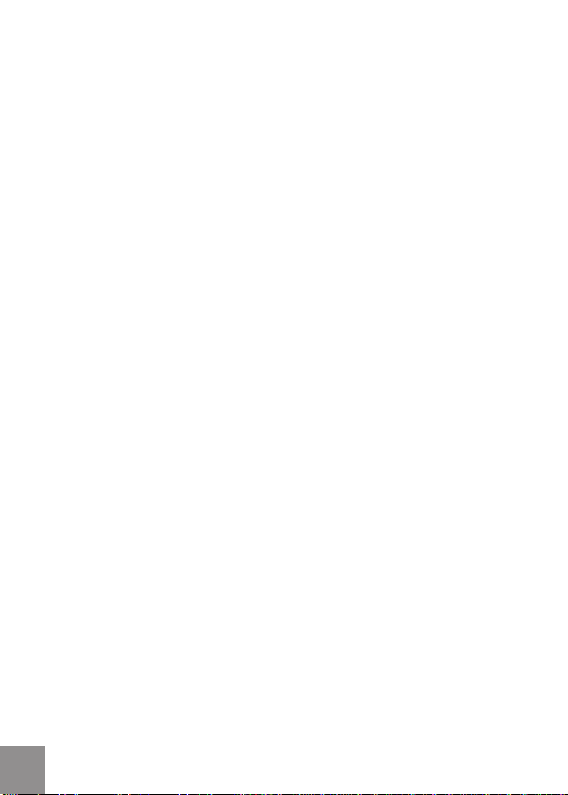
4
Zoom w zdjęciach .............................................................................................29
Ekran w trybie odtwarzania ...........................................................................3
Usuwanie zdjęć i lmów ..................................................................................3
USTAWIENIA MENU ..............................................................................32
Ustawienia zdjęć .......................................................................................................32
Jakość ..................................................................................................................33
Pomiar ekspozycji światła ..............................................................................33
HDR ......................................................................................................................3
Zdjęcia seryjne
Nadruk daty .......................................................................................................3
Ustawienia lmu........................................................................................................3
Rozdzielczość lmów
Tryby pomiaru ekspozycji światła .................................................................3
HDR ......................................................................................................................3
Ustawienie ogólne
Ustawienia sygnału dźwiękowego................................................................40
Jasność LCD .......................................................................................................40
Ustawienia czasu ..............................................................................................41
Oszczędzanie energii .......................................................................................41
Wersja oprogramowania ................................................................................4
Formatowanie pamięci....................................................................................4
Resetowanie ......................................................................................................4
..................................................................................................34
.......................................................................................37
....................................................................................................39
0
1
4
5
6
7
8
2
2
3
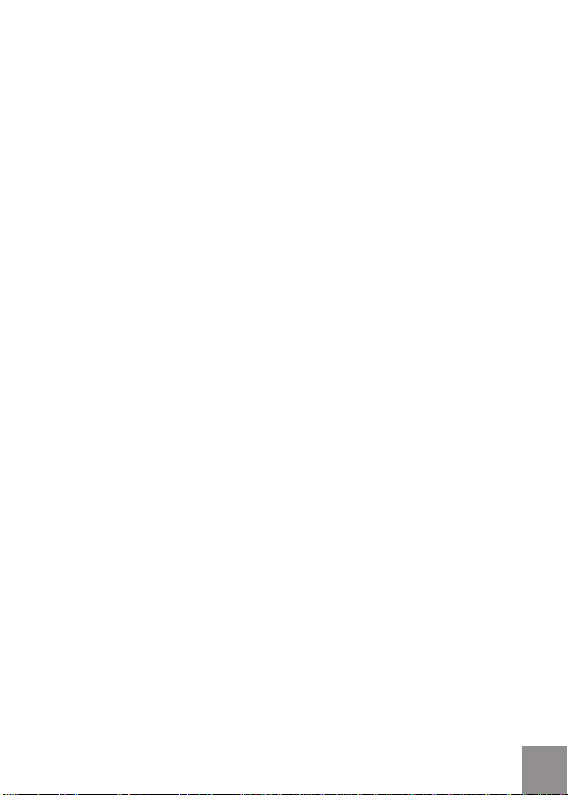
Kopiowanie na kartę pamięci ........................................................................43
Ustawienia odtwarzania .........................................................................................44
Usuwanie ............................................................................................................45
Pokaz slajdów ....................................................................................................47
USUWANIE EFEKTU CZERWONYCH OCZU ....................................................48
PODŁĄCZANIE .......................................................................................49
Podłączanie do wyjścia TV obsługującego HDMI ...............................................49
Podłączanie do komputera poprzez port USB .....................................................50
ZAŁĄCZNIKI ............................................................................................52
Specykacje: DV1 ......................................................................................................52
Informacje o błędach ................................................................................................55
Rozwiązywanie problemów ....................................................................................57
5
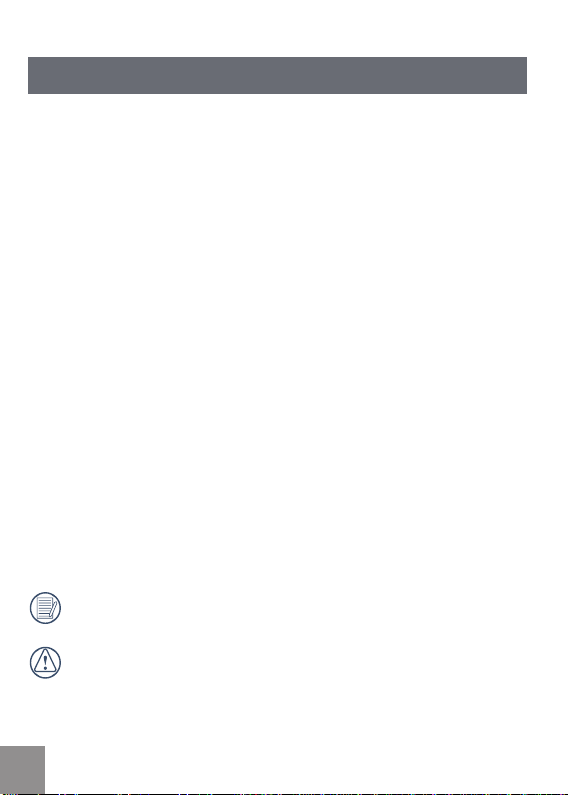
6 7
ŚRODKI OSTROŻNOŚCI
Wstęp
Dziękujemy Państwu za zakup kamery cyfrowej rmy GE. Prosimy uważnie
przeczytać niniejszy podręcznik i zachować go na przyszłość.
Prawa autorskie
Pod żadnym pozorem nie wolno niniejszego podręcznika kopiować, przekazywać,
transkrybować, przechowywać w systemie przechowywania lub też tłumaczyć
na jakikolwiek język, w jakiejkolwiek formie, w części lub w całości, bez pisemnej
zgody General Imaging Company.
Znaki handlowe
Wszystkie znaki handlowe pojawiające się w niniejszym podręczniku używane są
do celów infromacyjnych i stanowią własność ich właścicieli.
O podręczniku
Niniejszy podręcznik zawiera instrukcje użytkowania kamery cyfrowej rmy
GE. Podjęto wszelkie środki, aby upewnić się, że zawartość podręcznika jest
właściwa, jednak General Imaging (Asia) Company zastrzega sobie prawo do
wprowadzania zmian bez powiadomienia.
Symbole użyte w podręczniku
W niniejszym podręczniku użyto następujących symboli, mających pomóc
Państwu szybko i łatwo uzyskać informacje:
Wskazuje na ważne informacje.
Wskazuje na środki ostrożności, które należy podjąć w trakcie obsługi
kamery.
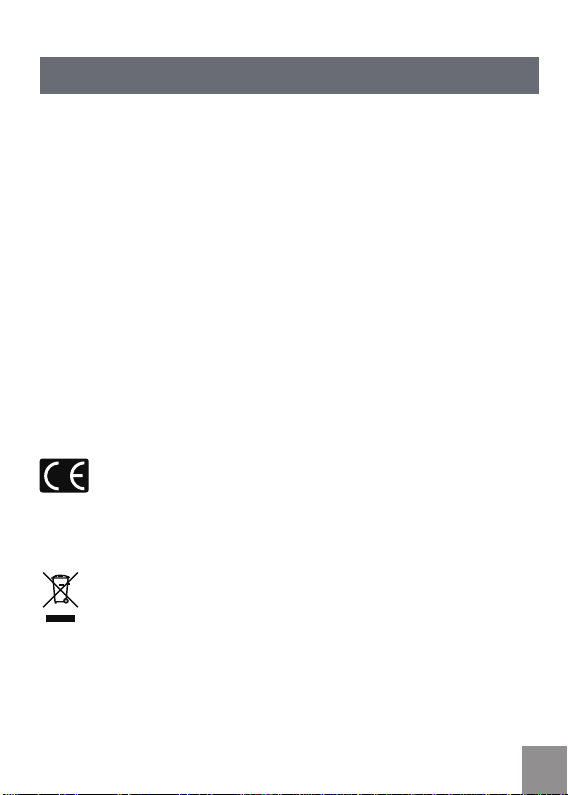
OSTRZEŻENIE
Aby uniknąć niebezpieczeństwa pożaru lub porażenia prądem elektrycznym nie
należy narażać akumulatora kamery wideo lub innych jej części na działanie
deszczu lub wilgoci.
Dla klientów z USA
Przetestowany pod kątem zgodności ze standardami FCC.
DO UŻYTKU DOMOWEGO LUB BIUROWEGO
Deklaracja FCC
Urządzenie to jest zgodne z częścią przepisówi FCC rozdział 15.
Jego działanie spełnia dwa nastepujące warunki:
(1) Urządzenie nie może powodować szkodliwych zakłóceń oraz
(2) Urządzenie musi być odporne na wpływ wszelkich zakłóceń, które mogą
spowodować jego nieprawidłowe działanie.
Dla klientów z Europy
Znak "CE" oznacza, że ten produkt jest zgodny z wymaganiami dla krajów
europejskich dotyczącymi bezpieczeństwa, zdrowia, ochrony środowiska
i zabezpieczenia klienta. Aparaty ze znakiem "CE" są przeznaczone do
sprzedaży w Europie.
Niniejszy symbol (przekreślony kosz na śmieci aneksu IV dyrektywy WEEE)
oznacza segregację odpadów elektrycznych i elektronicznych w krajach
europejskich. Prosimy o niewyrzucanie zużytych urządzeń elektrycznych
wraz z odpadami gospodarczymi. Segreguj odpady elektroniczne
odpowiedzialnie.
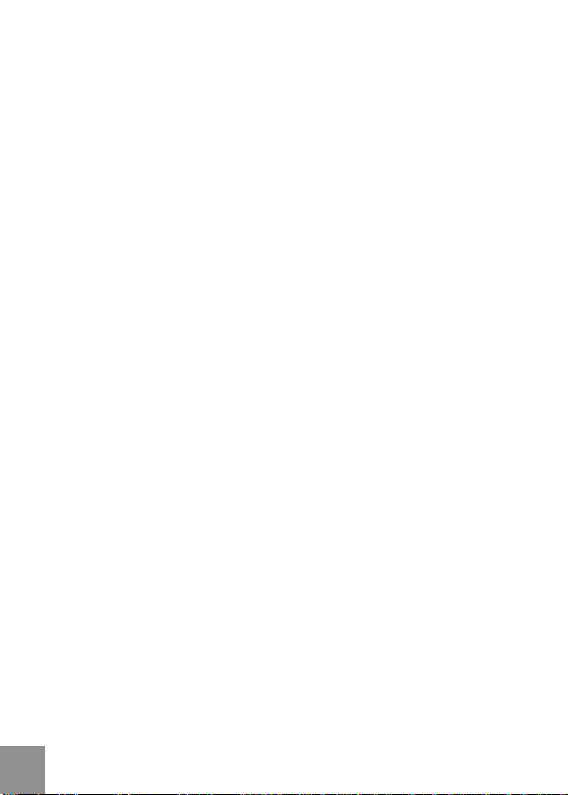
Deklaracja zgodności
Nazwa modelu: DV1
Nazwa handlowa: GE
Strona odpowiedzialna: General Imaging Co.
Adres: 1411 W. 190th Street, Suite 550, Gardena, CA 90248, USA.
Numer telefonu: +1-800-730-6597
Poza terytorium Stanów Zjednoczonych i Kanady: +1-310-755-6857
Zasilacz powinien być zgodny ze standardem CCC:
EN 55022:1998/A1:2000/A2:2003 Klasa B
EMC:
EN 55024:1998/A1:2001/A2:2003
EN 61000-3-2:2000/A1:2001
EN 61000-3-3:1995/A1:2001
zgodnie z postanowieniami dyrektywy EMC (89/336/EEC, 2004/108/EEC)
88 9
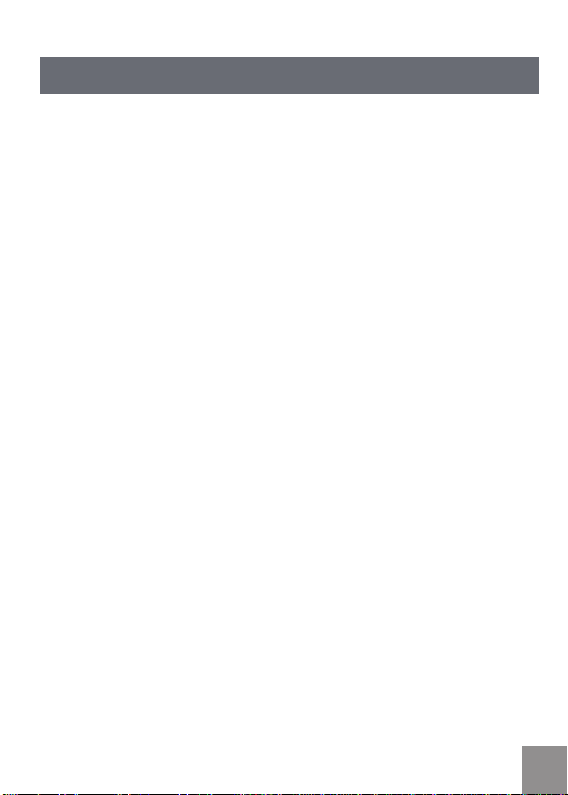
ŚRODKI BEZPIECZEŃSTWA
Uwagi dotyczące kamery:
Nie należy przechowywać lub używać kamery wideo w następujących miejscach:
• W pełnym słońcu przez dłuższy czas lub w wysokiej temperaturze
(powyżej 40 ºC);
•
W silnym polu magnetycznym;
• W bardzo wilgotnych i zakurzonych miejscach;
W przeciwnym wypadku żywotność kamery cyfrowej może ulec skróceniu lub
do jej wnętrza mogą dostać się ciała obce, stwarzające ryzyko uszkodzenia
elementów wewnętrznych.
W przypadku nieużywania kamery przez dłuższy czas zalecamy przegranie zdjęć i
wyjęcie karty pamięci.
W przypadku nagłego przeniesienia kamery z zimnego miejsca do ciepłego
(o temperaturze niższej niż 40ºC/104F), wewnątrz aparatu może nastąpić
kondensacja wilgoci. Zaleca się, aby zaczekać przed włączeniem aparatu, aby
kamera nagrzała się do temperatury pokojowej.
Firma General Imaging nie bierze na siebie odpowiedzialności za utratę danych.
Uwagi dotyczące karty pamięci:
Używając nowej karty pamięci lub karty pamięci wykorzystywanej wcześniej
w komputerze, może zaistnieć potrzeba jej sformatowania w przypadku, gdy
kamera nie chce jej odczytać. Jednakże proszę wykonać kopię zapasową
danych z karty, ponieważ formatowanie usunie z niej wszystkie dane.
W celu dokonania edycji zdjęcia najpierw skopiuj do komputera.
Nie zmieniaj oraz nie kasuj nazw folderów lub plików na karcie pamięci z
komputera, ponieważ może to sprawić, że karta nie będzie się nadawała do
użytku i/lub do odczytania.
Wkładania i wyjmowania karty pamięci należy dokonywać tylko w przypadku,
gdy kamera jest wyłączona, aby nie utracić i/lub uszkodzić danych.
Nie należy wyłączać kamery, kiedy następuje aktualizacja oprogramowania, aby
nie utracić i/lub uszkodzić danych lub zdjęć.
Kartę pamięci należy wkładać tylko jedną stroną.
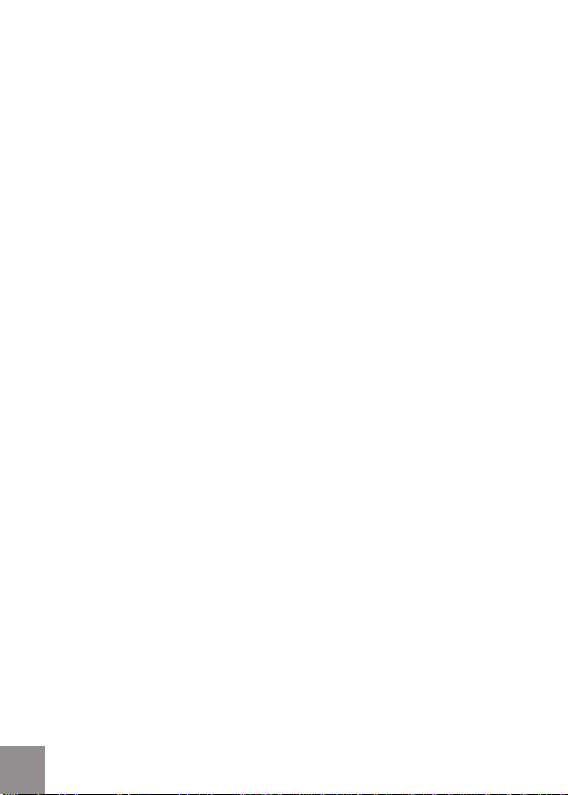
Uwagi dotyczące wyświetlacza LCD:
Z uwagi na obecną technologie wytwarzania ekranów LCD może on zawierać kilka
białych lub czarnych pikseli. To normalne.
Białe i czarne piksele nie wpływają na jakość zdjęć i lmów.
W przypadku uszkodzenia monitora LCD trzeba zwrócić szczególną uwagę na
ciekły kryształ znajdujący się w jego wnętrzu. Gdy zaistnieje jedna z poniższych
sytuacji, należy podjąć natychmiastowe działania:
•
Jeżeli ciekły kryształ miał kontakt ze skórą, należy wytrzeć dane miejsce
szmatką, a następnie dokładnie umyć je wodą i mydłem.
•
Jeżeli ciekły kryształ miał kontakt z oczami, należy płukać je czystą wodą
przez przynajmniej 15 minut, a następnie udać się do lekarza.
•
Jeżeli ciekły kryształ został połknięty, należy dokładnie przepłukać jamę ustną
wodą. Następnie należy wypić dużą ilości wody i wywołać wymioty, po czym
niezwłocznie udać się do lekarza.
Proszę dokładnie zapoznać się z poniższą informacją przed
przystąpieniem do użytkowania produktu:
• Nie należy samodzielnie demontować lub dokonywać naprawy kamery.
• Nie należy upuszczać lub kopać kamery. Niewłaściwa obsługa może uszkodzić
produkt i tym samym pozbawić gwarancji.
•
Przed włożeniem lub wyjęciem karty pamięci należy wyłączyć kamerę.
• Nie należy dotykać obiektywu kamery.
• Nie należy wystawiać obiektywu kamery na dłuższe działanie promieni
słonecznych.
Nie należy czyścić obudowy kamery płynami do czyszczenia, które zawierają
•
elementy ścierne, lub opartymi na alkoholu lub rozposzczalniku. Do czyszczenia obiektywu kamery należy stosować profesjonalne ściereczki oraz specjalne środki czyszczące przeznaczone do kamer i sprzętu elektronicznego.
1010 11
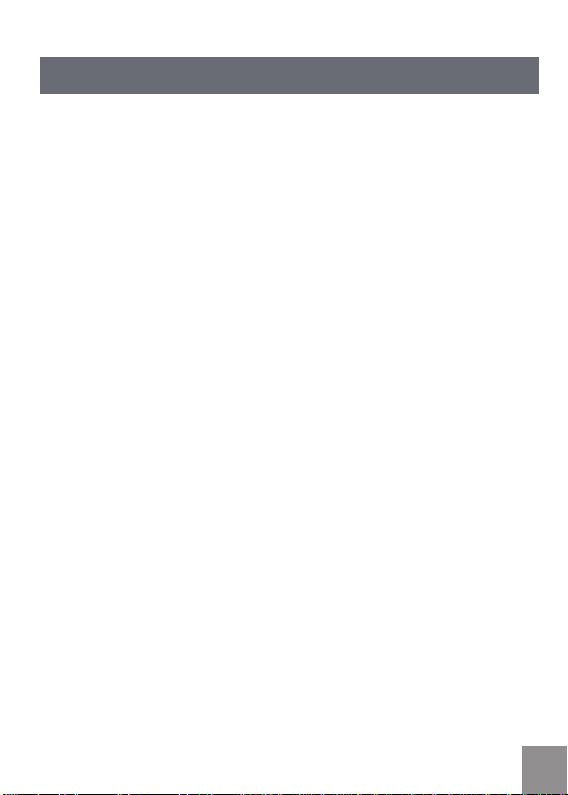
Zabezpieczenie przed wodą i kurzem
Odporność na wodę i kurz
• Kamera spełnia wymogi odporności na wodę klasy 8 (IPX8) JIS/IEC oraz
odporności na kurz klasy 6 (IPX6) JIS/IEC.
• Akcesoria dołączone do kamery nie są przeznaczone do użytkowania w
wilgotnych warunkach.
Środki ostrożności przed użyciem
• Należy upewnić sie, że osłona złącza SD oraz HDMI/USB (od tej pory noszące
nazwę "zabezpieczenie złącza") są zamknięte.
• Gumowa powierzchnia osłony oraz wejść powinna być czysta i wolna od
zanieczyszczeń, aby zapewnić odpowiednią szczelność.
• Urządzeń z uszkodzoną gumową osłoną chroniącą przed wodą nie należy
używać w wilgotnych warunkach.
• Nie należy używać kamery w źródłach geotermalnych.
• Używając kamery pod wodą należy stosować uchwyt na nadgarstek.
Środki ostrożności w trakcie użytkowania
• Nie należy używać kamery poniżej głębokości 5 metrów (około 15 stóp).
• N
ie należy używać kamery pod wodą dłużej niż 2 godziny.
• N
ie należy gwałtownie wskakiwać do wody. Zabezpieczenie złącza SD może
zostać otwarte przy uderzeniu w taę wody.
• N
ie należy otwierać zabezpieczenia złącza SD pod wodą.
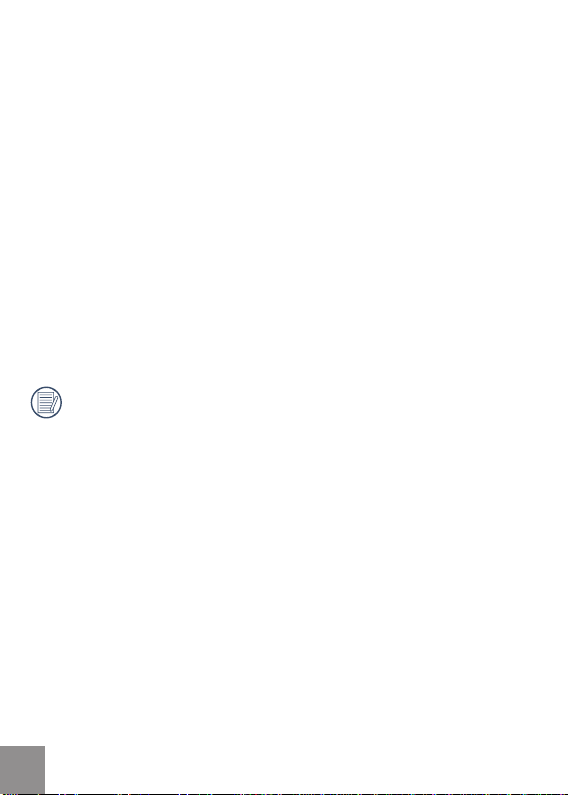
Środki ostrożności w trakcie czyszczenia
• Należy wytrzeć kamerę suchą ściereczką nie pozostawiającą śladów.
• Kiedy osłona lub zabezpieczenie złącza SD jest otwarte na jego wewnętrznej
stronie oraz na powierzchni styku mogą znajdować się krople wody; należy
zadbać o ich usunięcie.
• Po użytkowaniu kamery pod wodą, w poblizu piasku, błota lub innych ciał
obcych należy przemyć ją czystą wodą (nie należy otwierać osłony lub
zabezpieczenia złącza SD w trakcie płukania). Po przepłukaniu kamery należy
wytrzeć ją czystą i suchą ściereczką nie pozostawiającą śladów.
• W celu utrzymania wodoodporności kamery należy usuwać kurz, piasek
lub jakiekolwiek inne ciała obce z gumowych uszczelek oraz sąsiadujących
szczelin.
• Nie należy stosować jakichkolwiek środków chemicznych do czyszczenia
kamery. Na gumę nie należy nakładać smaru.
Uszkodzone wodoodporne uszczelki gumowe ze szczelinami i zadrapaniami
nie chronią przed dostaniem się wody do wnętrza kamery. Proszę
skontaktować się z działem obsługi klienta w celu naprawy.
1212 13
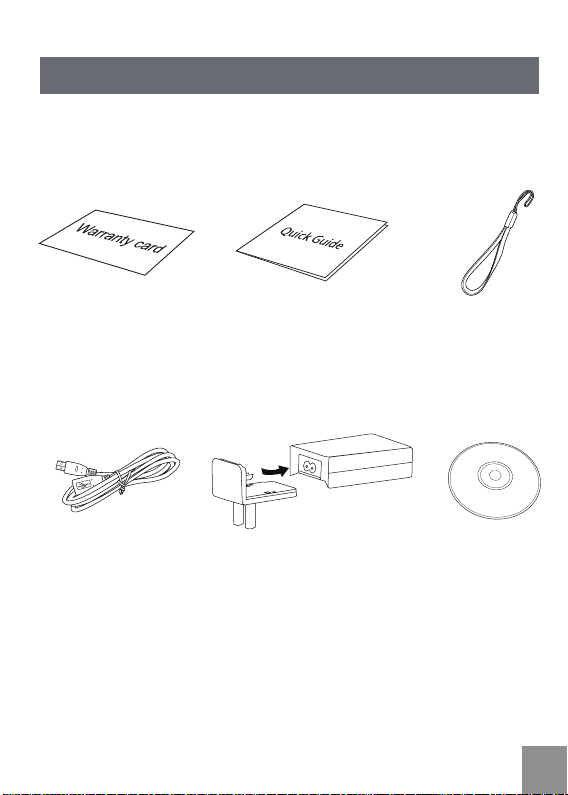
ZAPOZNANIE SIĘ Z KAMERĄ
Akcesoria
Opakowanie powinno zawierać model kamery, który Państwo kupili wraz z
poniższymi przedmiotami. W przypadku, gdy czegoś brakuje lub wydaje się
uszkodzone, proszę skontaktować się z naszym działem obsługi klienta.
Karta gwarancyjna Pasek na
Przewód USB CD-ROM
Szybki przewodnik
nadgarstek
Zasilacz
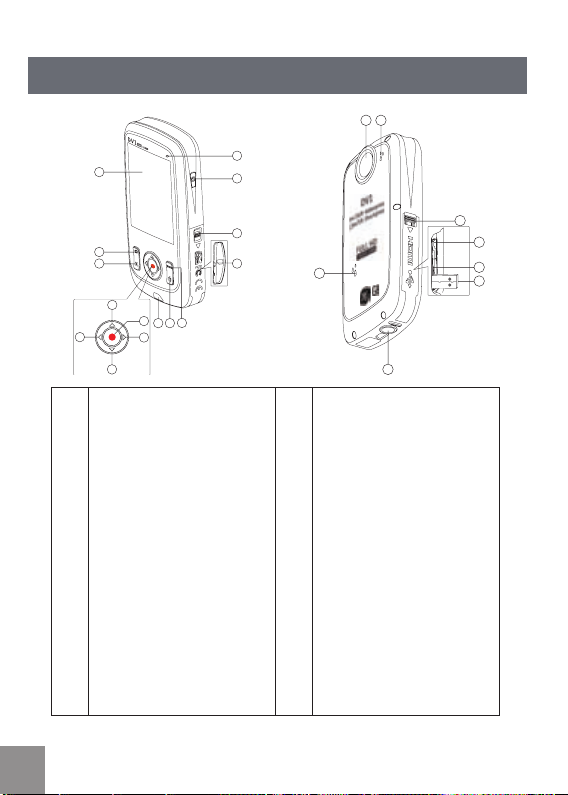
14 15
Nazwa każdego elementu
18
20
23
22
16 17
21
19
9
1
14
15
13
10
12
2
3
4
5
6
7
8
11
1 Ekran LCD 12 Gniazdo karty SD
2 Zrób zdjęcie 1
3 Odtwarzaj 14 Zasilanie
4 W górę / W dół 15 Wskaźnik stanu
5 W lewo / Disp 16 Obiektyw
6 W dół / Oddal 17 Mikrofon
7 W prawo / Balans bieli 18 Przełącznik gniazda USB/HDMI
8 OK. / Nagrywaj 19 Blokada USB
9 Otwór na pasek na nadgarstek 2
10 Skasuj 2
11 Menu
3 Przełącznik gniazda karty SD
0 Gniazdo HDMI
1 Wtyk USB
22 Gniazdo statywu
23 Głośnik
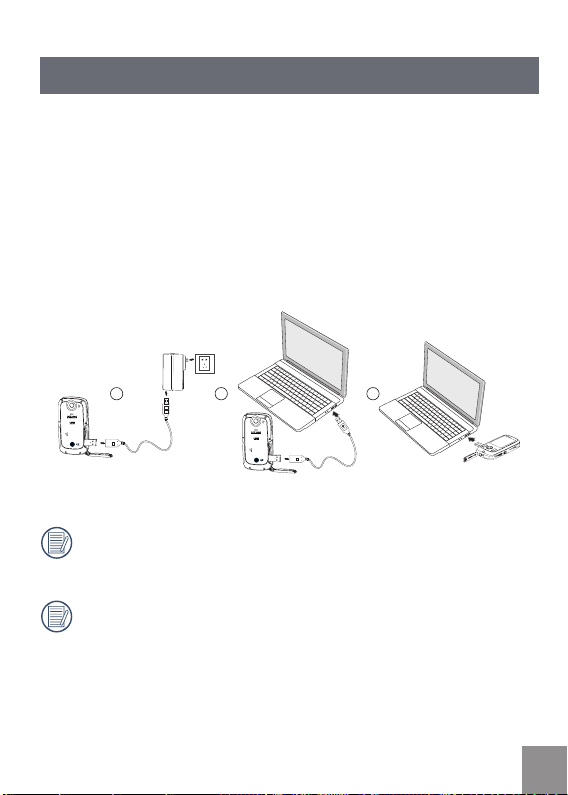
Ładowanie i wkładanie karty SD
1 2 3
Ładowanie:
Kamera posiada wewnętrzny akumlator. Istnieją trzy sposoby naładowania
kamery:
1. Zastosowanie przewodu USB do podłączenia aparatu do zasilacza, patrz
rysunek (1);
2. Zast
osowanie przewodu USB do podłączenia aparatu do komputera, patrz
rysunek (2);
3. Bezpośr
ednie podłączenie złącza USB do komputera, patrz rysunek (3);
Za pierwszym razem kamerę należy ładować przez 4 godziny, a akumlator
będzie naładowany, kiedy wskaźnik poziomu energii zmieni kolor na zielony.
W przypadku stosowania metody (1) czas ładowania wynosi 3 godziny.
W przypadku metody (2) lub (3) czas ten wydłuża się do 5 godzin.
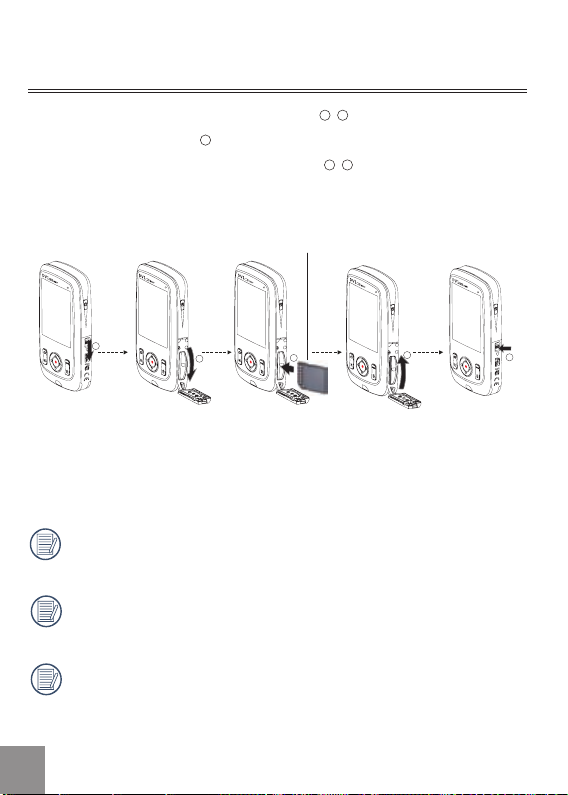
1
2
3
4
5
Wkładanie karty SD/SDHC
1. Otwórz osłonę karty SD zgodnie z punktami 1, 2;
2. Włóż kartę SD zgodnie z
3. Zamknij osłonę karty SD zgodnie z punktami
Po otwarciu blokady na osłonie karty SD zgodnie z kierunkiem strzałek
pokazanymi na obrazku , osłona karty SD otworzy się automatycznie.
Aby wyjąć kartę SD, należy ją delikatnie nacisnąć.
Dodatkowe karty SD/SDHC nie znajdują się w akcesoriach i muszą zostać
zakupione osobno.
Wybierając przy nagrywaniu lmów rozdzielczość Full HD (1920X1080,
1440X1080) , należy używać karty szybkiego zapisu (powyżej klasy 4).
3
;
4
, 5.
Zabezpieczenie przed zapisem
W przypadku, gdy na ekranie wyświetlacza podczas nagrywania lmu
pojawi się napis "Dostęp do karty pamięci jest zbyt wolny", należy wybrać
kartę szybkiego zapisu lub sformatować obecną, a następnie nagrać lm.
1616 17
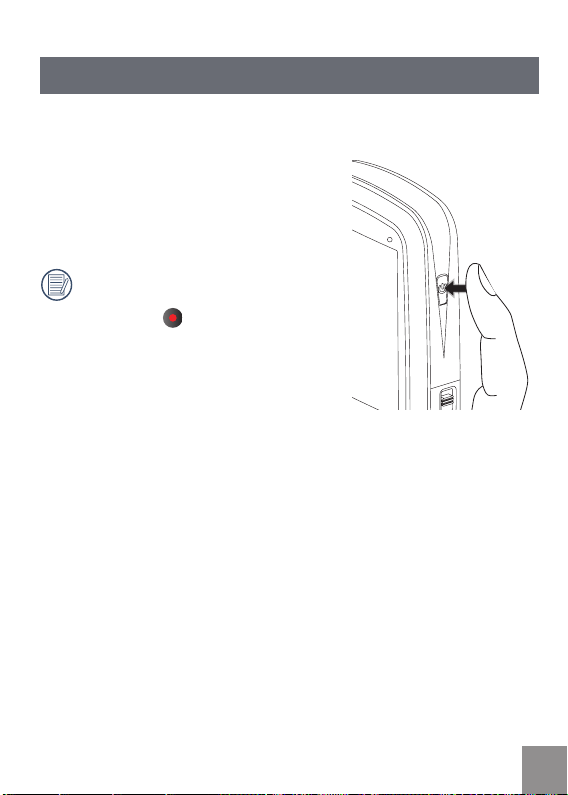
Włączanie i wyłączanie
Naciśnij przycisk Power, aby wyłączyć lub włączyć kamerę.
W przypadku, gdy kamera jest wyłączona,
naciśnij przycisk Power, żeby ją włączyć.
Kiedy kamera jest włączona, naciśnij przycisk
Power, żeby ją wyłączyć.
W przypadku, gdy kamera nie reaguje,
naciśnij i przytrzymaj przycisk Power
oraz przycisk
sekundy, aby zresetować kamerę i ją
wyłączyć.
przez przynajmniej dwie
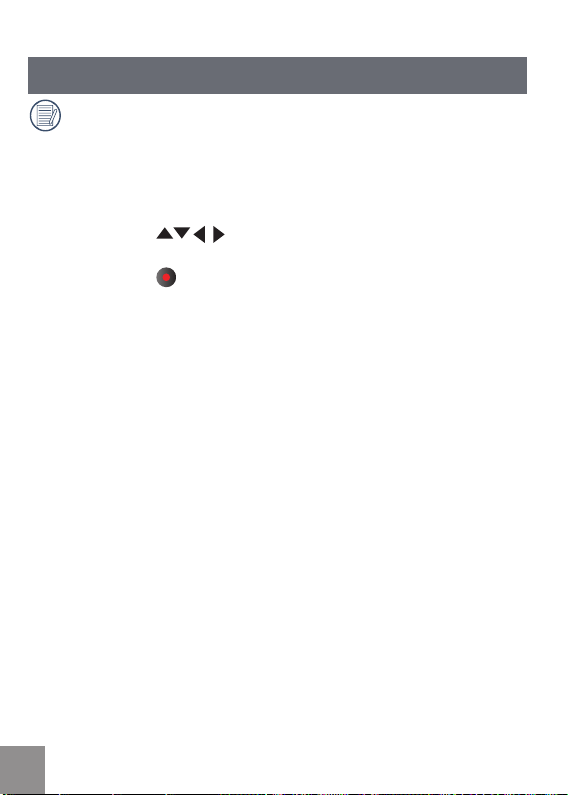
Ustawienie języka i daty/czasu
Podczas włączania kamery po raz pierwszy pojawi się menu ustawień
Language, daty i godziny.
Wykonaj poniższe czynności, aby ustawić aparat według preferencji:
1.
Naciśnij przycisk Power, aby włączyć kamerę.
2.
Naciśnij przycisk
, aby wybrać ustawienia.
3. Naciśnij przycisk
w celu potwierdzenia ustawień.
18 19
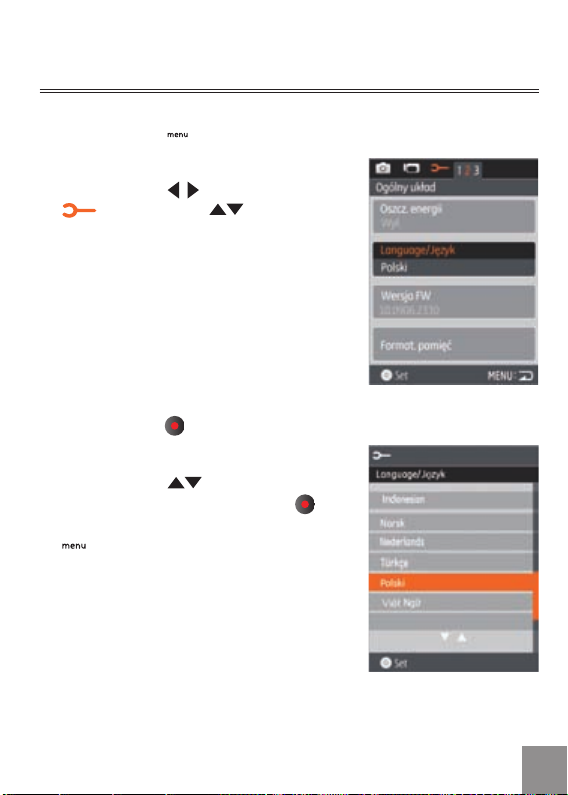
Ustaw wyświetlaną wersję językową
1. Naciśnij przycisk , aby wejść do menu
ustawień.
2. Naciśnij przycisk
; naciśnij przycisk , aby wybrać
opcję Język.
3. Naciśnij przycisk
ustawień.
4. Naciśnij przycisk
językową. Następnie naciśnij przycisk
aby powrócić do menu; lub naciśnij przycisk
, aby powrócić do ekranu robienia zdjęć.
, aby wybrać menu
, aby wejść do interfejsu
, aby wybrać wersję
,
ไทย

Ustawianie daty i godziny
1. Naciśnij przycisk .
2. Naciśnij przycisk
; naciśnij przycisk , aby wybrać
opcję Data / Godzina.
. Naciśnij przycisk
3
godzinę.
4
. Naciśnij przycisk
funkcja lub wybierz, naciśnij przycisk
aby powrócić do menu; naciśnij przycisk
aby wybrać wartość; lub naciśnij przycisk
aby powrócić do ekranu robienia zdjęć.
5. Naciśnij przycisk
naciśnij przycisk
robienia zdjęć.
Format daty to M-D-R;
format czasu to: 24 godziny
Wybierając opcję, wyświetlacz wyświetli
ikony w dwóch kolorach:
Białym: Nie można wybrać
Pomarańczowym: Aktualny wybór
, aby wybrać menu
, aby wprowadzić datę i
, aby wybrać opcję
, aby zachować wartość,
, aby powrócić do ekranu
,
,
,
2020 21

PODSTAWOWE CZYNNOŚCI
Nagrywanie lmu
Funkcja ta pozwala na nagrywanie lmów.
1. Naciśnij przycisk Power, aby włączyć kamerę.
2. Naciśnij przycisk
3. Naciśnij przycisk
, aby rozpocząc nagrywanie.
, aby zakończyć nagrywanie.
Funkcja zoom
Naciśnij przycisk , aby zbliżyć lub oddalić
obraz :
:
Cyfrowe przybliżanie obrazu
•
:
Cyfrowe oddalanie obrazu
•
W chwili przejścia na zoom cyfrowy
wyświetla się pomarańczowa ikonka
.

Balans bieli
Za pomocą balansu bieli użytkownicy mogą dostosować temperaturę barwy przy
różnych źródłach światła, aby zapewnić właściwe kolory.
Naciśnij przycisk , aby przewinąć opcje balansu
bieli, dostępne opcje obejmują:
Balans bieli: Auto
Balans bieli: Światło dzienne
Balans bieli: Zachmurzenie
Balans bieli: Jarzeniowy
Balans bieli: Żarowy
Balans bieli: Podwodny
Robienie zdjęć w trakcie nagrywania
Umożliwa robienie zdjęć w trakcie nagrywania lmu.
W trakcie nagrywania naciśnij przycisk , aby
zrobić zdjęcie.
2222 23

07-17-2010 09:13
9999+
1.0x
99:59:59
1
2
3
4
5
6
7 8 9 10
14
13
12
11
Wyświetlacz LCD w różnych trybach
Ekran robienia zdjęć:
1. Wskaźnik stanu akumlatora
2. Karta pamięci
3. Ilość zdjęć do wykonania
4. Rozdzielczość zdjęć
5. Jakość zdjęć
6. Balans bieli
7. Zdjęcia ciągłe
8. Współczynnik WT
9. HDR
10. Histogram
11. Jakość lmów
12. Pozostały czas nagrywania
13. Wykrywanie twarzy
14. Robienie zdjęć z nadrukiem daty i
godziny

24
00:01:23
1.0x
07-17-2010 09:13
3 6
1
2
5
4
3
6
7
8
10 11
12
9
15
14
13
Nagrywanie lmów:
1. Wskaźnik stanu akumlatora
2. Karta pamięci
3. W trakcie nagrywania
4. Liczba dostępnych zdjęć
5. Liczba wykonanych zdjęć
6. Liczba zdjęć zrobionych (podczas
nagrywania)
Jakość zdjęć
7.
8. Balans bieli
9. Współczynnik WT
10. HDR
11. Oddalanie obrazu
12. Przybliżanie obrazu
13. Wskaźnik nagrywania lmu
14. Czas nagrywania lmu (w trakcie
nagrywania)
Robienie zdjęć z nadrukiem daty i
15.
godziny
Liczba arkuszy w animacji jest ograniczona, liczba zdjęć uzalezniona jest od
rozmiarów ujęć.
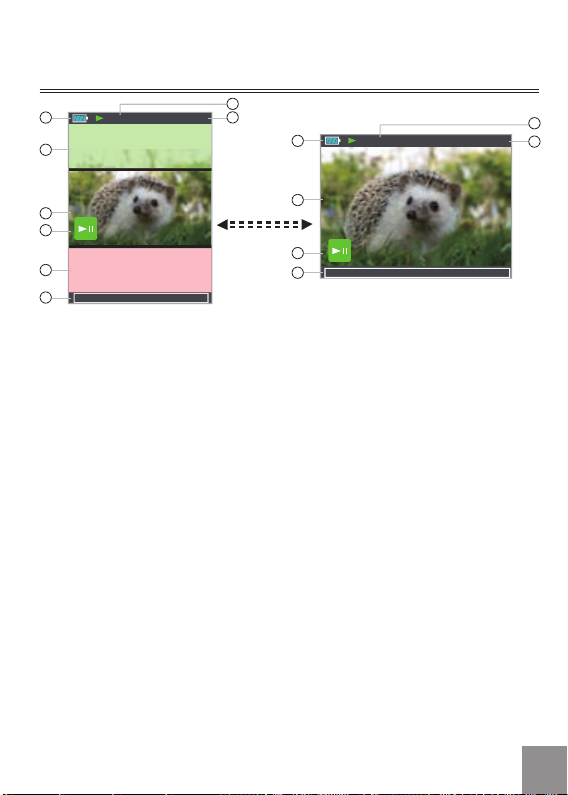
2010-07-17
23/34200:10:12
09:13
1
6
3
5
4
2
7
8
09:13
23/34200:10:12
1
7
6
4
3
8
2010-07-17
Pionowy Poziomy
Odtwarzanie:
1. Wskaźnik stanu akumlatora
2. Poprzednie zdjęcie/lm
3. Wybrany lm/zdjęcie
4. Wyświetlacz pozostałej ilości
plików wideo
Następne zdjęcie/lm
5.
6. Robienie zdjęć z nadrukiem daty i
godziny
Liczba porządkowa / liczba
7.
wykonanych zdjęć
8.
Długość lmu
25

DISP
W trybie kręcenia lmu naciśnij przycisk / DISP, aby przełączyć się pomiędzy
następującymi ekranami:
Pokaż jeden Pokaż dwa
2626 27

ODTWARZANIE
00:02:11 00:10:12
1 2 3 4 5
00:02:11 00:10:12
1 2 3 4 5
Podgląd zdjęć i lmów
Zdjęcia i lmy w trybie odtwarzania mogą być
przeglądane zarówno w pionie jak i w poziomie.
1. Naciśnij przycisk
2. Pionowo: Naciśnij przycisk
wybrać poprzednie /następne zdjęcie /lm;
Poziomo: Naciśnij przycisk
poprzednie /następne zdjęcie /lm.
3
. Odtwórz wybrany lm, naciskając przycisk
aby wejść w tryb odtwarzania.
Film:
W trybie odtwarzania, opis każdego z przycisków
jest następujący:
1 Pauza 4 Szybkie przewijanie
2 Szybkie
przewijanie do tyłu
3 Zmniejszanie
głośności
W trakcie odtwarzania lmów na ekranie
wyświetlacza pojawią się wskazówki. Naciśnij
przycisk
Podczas odtwarzania w trybie poziomym
wskazówki nie wyświetlą się automatycznie.
Naciśnij przycisk , aby je wyświetlić).
Podczas odtwarzania lmu naciśnij przycisk
szybko przewinąć do przodu lub naciśnij przycisk ,
aby szybko przewinąć do tyłu.
Na ekranie pauzy naciśnij przycisk
do poprzedniej ramki zdjęcia
aby przełączyć się na następną ramkę zdjęcia.
, aby odtworzyć lub zatrzymać.
.
, aby
, aby wybrać
do przodu
5 Zwiększenie głośności
, aby
, aby przejść
; naciśnij przycisk ,
,
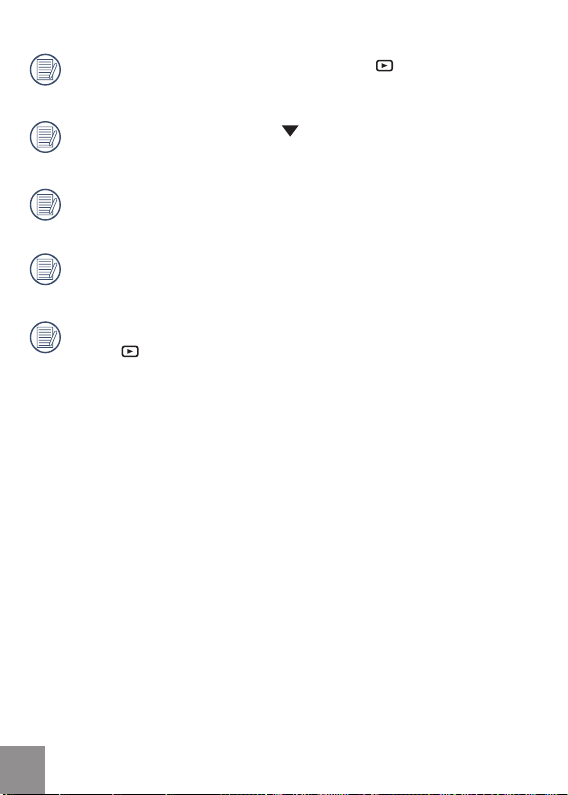
Odtwarzając lm w trybie wideo, naciśnij przycisk , aby powrócić do
ekranu odtwarzania.
Na ekranie pauzy naciśnij przycisk
odtwarzania.
W Trybie odtwarzania wyświetla się tylko pierwsza klatka
pokazywanego lmu.
Wyświetlacz szybkiego przewijania do przodu: 2x / 4x / 8x / 16x
Wyświetlacz szybkiego przewijania do tyłu: 2x / 4x / 8x / 16x.
W przypadku, gdy kamera cyfrowa jest wyłączona trzymaj naciśnięty
przycisk
przez 2 sekundy, aby ją włączyć i wejdź w Tryb odtwarzania.
, aby powrócić do Ekranu
28

Zoom w zdjęciach
W Trybie odtwarzania, można powiększać zdjęcia do 4X używając przycisku
funkcyjnego.
1. Naciśnij przycisk , aby wejść do Trybu
odtwarzania.
2.
Pionowo: Naciśnij przycisk , aby
wybrać zdjęcie; Pionowo: Naciśnij przycisk
, aby wybrać zdjęcie.
3. Naciśnij przycisk
zdjęcie do 4X. Patrz uwagi poniżej.
4.
Naciśnij przycisk
przesuwać wyświetlany obszar.
5.
Naciśnij przycisk
odtwarzania (rozmiar orginalny).
Zdjęcia mogą być przybliżane i
oddalane, natomiast lmy nie mogą być
przybliżane.
Zdjęcia mogą być przybliżane tylko raz, a
następnie powiększane do 4 razy.
, aby powiększyć
, aby wejść do Trybu
, aby
29

30
Ekran w trybie odtwarzania
Naciśnij przycisk , aby wyświetlić następujące tryby (zdjęcie jest wyświetlane
w pozycji poziomej):
Ekran odtwarzania:
Nagrywając lm, naciśnij przycisk
powrócić do Trybu odtwarzania; naciśnij przycisk
, aby powrócić do Ekranu nagrywania.
Miniatury:
W trybie odtwarzania naciśnij przycisk
wyświetlić na ekranie miniature 3x3, naciśnij
przycisk
do wyświetlenia.
Folder danych:
W trybie Miniatur naciśnij przycisk
posortować miniatury zgodnie z data utworzenia;
lub naciśnij przycisk
odtwarzania.
Folder danych miniatury:
Kiedy Folder danych jest wyświetlony na ekranie,
naciśnij przycisk
miniatury (wyświetlane są jedynie zdjęcia z
Folderu danych); lub ponownie naciśnij przycisk
, aby powrócić do ekranu wyświetlania.
W sytuacji, gdy Miniatura 3X3 lub Folder
danych miniatury są wyświetlone na
ekranie, wciśnięcie przycisku
przejść do ekranu folderu danych.
, aby wybrać zdjęcie lub lm
, aby powrócić do Ekranu
, aby wejść do Folder danych
, aby
, aby
, aby
pozwoli
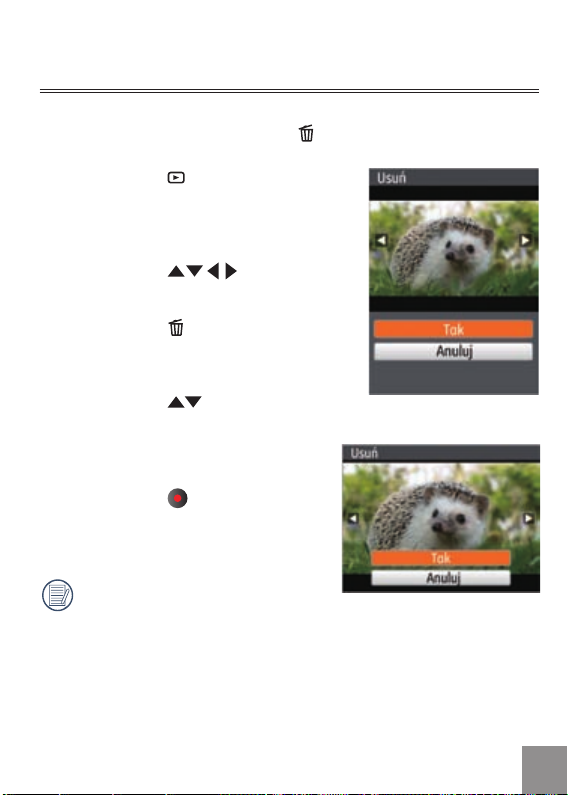
Usuwanie zdjęć i lmów
W Trybie odtwarzania (Ekran odtwarzania / Miniatury / Folder danych / Folder
danych miniatury) naciśnięcie na przycisk
lm.
1. Naciśnij przycisk , aby powrócić do
Trybu odtwarzania (Ekran odtwarzania /
Miniatury / Folder danych / Folder danych
miniatury).
2. Naciśnij przycisk
zdjęcie/ lm do usunięcia.
3.
Naciśnij przycisk
na ekranie informację, która ma być
skasowana.
4.
Naciśnij przycisk
Tak lub Anuluj: Tak: Usuwa aktualnie
wybrane zdjęcie/lm; Anuluj: Powraca do
poprzedniego ekranu.
5. Naciśnij przycisk
ustawienia i powrócić do Trybu
odtwarzania.
Usunięte zdjęcia/lmy nie mogą zostać
przywrócone.
, aby wybrać
, aby wyświetlić
, aby wybrać
, aby zapisać
usuwa aktualnie wybrane zdjęcie/
31

MENU KONFIGURACJI
Ustawienia zdjęć
Tryb:
Naciśnij przycisk , aby wejść do Menu ustawień.
1. Wybierz menu .
2. Naciśnij przycisk
menu Ustawienia zdjęć lub naciśnij przycisk
, aby powrócić do Ekranu nagrywania.
3. Kiedy wybrałeś już opcję w menu Ustawienia
zdjęć to naciśnij przycisk
menu opcje.
4.
Naciśnij przycisk
5. Naciśnij przycisk
do menu Ustawienia zdjęć; lub naciśnij
przycisk
przycisk
nagrywania.
, aby powrócić do menu; naciśnij
, aby powrócić do Ekranu
, aby wybrać opcję w
, aby wejść w
, aby wybrać opcję.
, aby wybrać i powrócić
32 33

Jakość
Menu Jakość zdjęć dostosowuje współczynnik kompresji zdjęć. Ustawienia
wyższej jakości dają lepsze zdjęcia, ale zajmują więcej pamięci.
Funkcja Jakość zdjęć ma trzy opcje:
Jakość: Najlepsza
Jakość: Dobra
Jakość: Normalna
Pomiar ekspozycji światła
Określa, jaki obszar zdjęcia kamera wykorzysta do określenia prawidłowego
naświetlenia.
Funkcja Pomiaru ekspozycji światła ma trzy opcje:
• Pomiar ekspozycji światła: Punktowy używa jednego punktu, najczęściej środka
ramki, w celu prawidłowego ustawienia
naświetlenia.
•
Pomiar ekspozycji światła: Centralny ze
średnią ważoną - używa środka ramki w celu
prawidłowego ustawienia naświetlania.
•
Pomiar ekspozycji światła: AiAE (Sztuczna
inteligencja automatycznej ekspozycji)
- używa licznych obszarów ramki w celu
"inteligentnego" ustawienia prawidłowego
naświetlania.

HDR
HDR (z ang. High Dynamic Range) automatycznie stosuje wielokrotne naświetlanie
tego samego zdjęcia i nakłada je na siebie w celu rozjaśnienia ciemnych obszarów i
przyciemnienia rozjaśnionych, tym samym poprawiając naświetlenie zdjęcia.
Funkcja HDR ma dwie opcje:
• HDR: Włączone
• HDR: Wyłączone
Zdjęcia seryjne
Przytrzymaj przycisk
przycisk
Funkcja Zdjęcia seryjne ma dwie opcje:
.
• Zdjęcia seryjne: Włączone
• Zdjęcia seryjne: Wyłączone
, aby wykonać zdjęcia seryjne; aby przerwać zwolnij
34
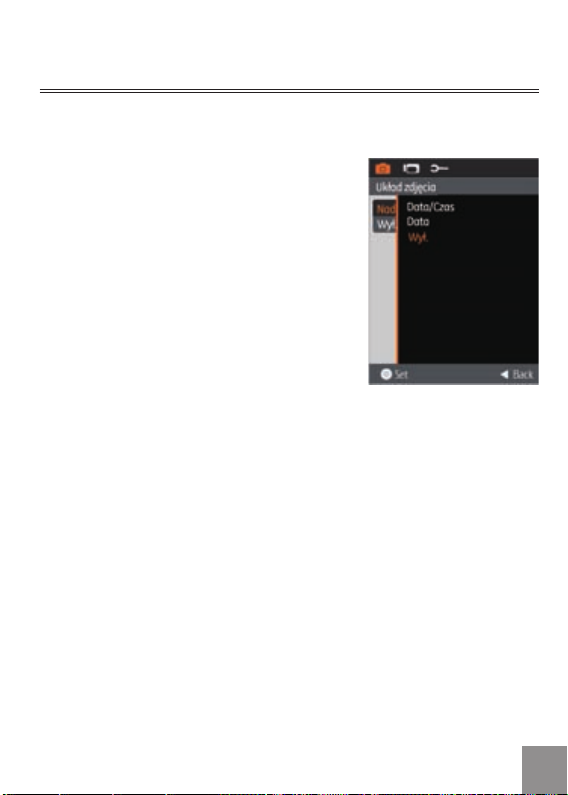
Nadruk daty
Zapisuje datę i godzinę na zdjęciach.
Funkcja nadruku daty ma trzy opcje:
• Nadruk daty: Data + godzina
Nadruk daty: Data
•
• Nadruk daty: Wyłączony
35

Ustawienia lmów
Tryb:
Naciśnij przycisk , aby wejść do Menu ustawienia.
1. Naciśnij przycisk , aby wybrać menu
.
2. Naciśnij przycisk
w menu Ustawienia lmów lub naciśnij
przycisk , aby powrócić do Ekranu
nagrywania.
3. Naciśnij przycisk
ustawień odpowiednich opcji w menu
Ustawienia lmów.
4. Naciśnij przycisk
5. Naciśnij przycisk
powrócić do menu Ustawienia lmów ; lub
naciśnij przycisk
naciśnij przycisk
nagrywania.
Nagrywanie dynamiczne nie może zostać
wykonane bez karty SD/SDHC.
, aby wybrać opcję
, aby wejść do interfejsu
, aby wybrać wartość.
, aby zapisać wartość i
, aby powrócić do menu;
, aby powrócić do ekranu
36 37

Rozdzielczość lmów
Ustawienia rozmiaru odnoszą się do rozdzielczości lmu wyrażonej w pikselach.
Funkcja Rozdzielczość lmów ma pięć opcji:
• 1920X1080: 30FPS
• 1280x720: 60FPS
• 1280x720: 30FPS
• 1440X1080: 30FPS
• 640x480: 30FPS
Czas nagrywania lmu HD wynosi poniżej
29min.
Tryby pomiaru ekspozycji światła
Pomiar ekspozycji światła jest stosowany w celu ustawienia obszaru do
naświetlania.
Funkcja Pomiaru ekspozycji światła ma trzy opcje:
• Pomiar ekspozycji światła: Punktowy
Pomiar ekspozycji światła: Centralny ze
•
średnią ważoną
Pomiar ekspozycji światła: AiAE (Sztuczna
•
inteligencja automatycznej ekspozycji)

HDR
HDR (z ang. High Dynamic Range) stosuje kilka naświetleń i nakłada je na
siebie. Powoduje to rozjaśnienie ciemnych obszarów zdjęcia oraz pociemnienie
jaśniejszych, tym samym prawidłowo naświetlając zdjęcie.
Funkcja HDR ma dwie opcje:
• HDR: Włączone
• HDR: Wyłączone
3838 39
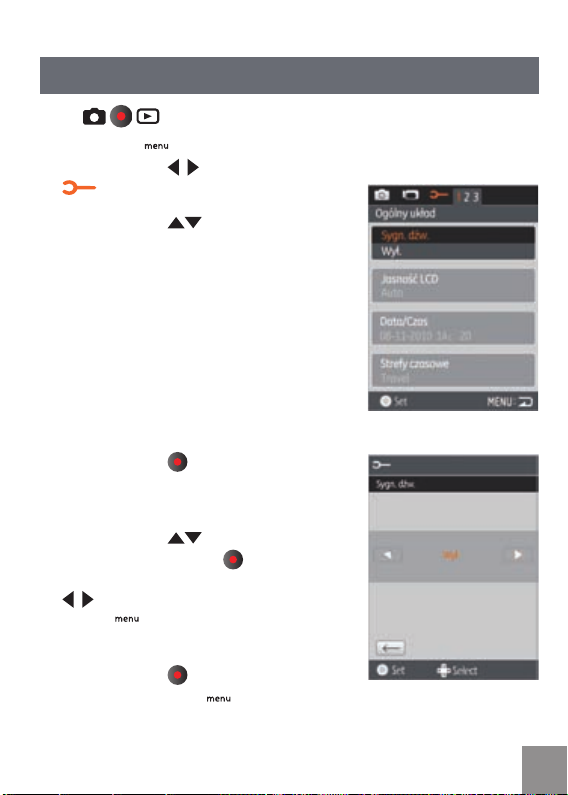
Ustawienia ogólne
Tryb:
Naciśnij przycisk , aby wejść do Menu ustawienia.
1. Naciśnij przycisk , aby wybrać menu
.
2. Naciśnij przycisk
menu Ustawienia ogólne.
3. Naciśnij przycisk
odpowiednich opcji w menu Ustawienia
ogólne.
4.
Naciśnij przycisk
funkcji i , naciśnij przycisk
wybór i powrócić do menu; naciśnij przycisk
, aby wybrać opcję z menu; lub naciśnij
przycisk , aby powrócić do ekranu
robienia zdjęć.
5. Naciśnij przycisk
menu, naciśnij przycisk
ekranu robienia zdjęć.
, aby wybrać opcję z
, aby wejść do menu
, aby wybrać opcję
, aby zapisać
, aby zapisać opcję
, aby powrócić do
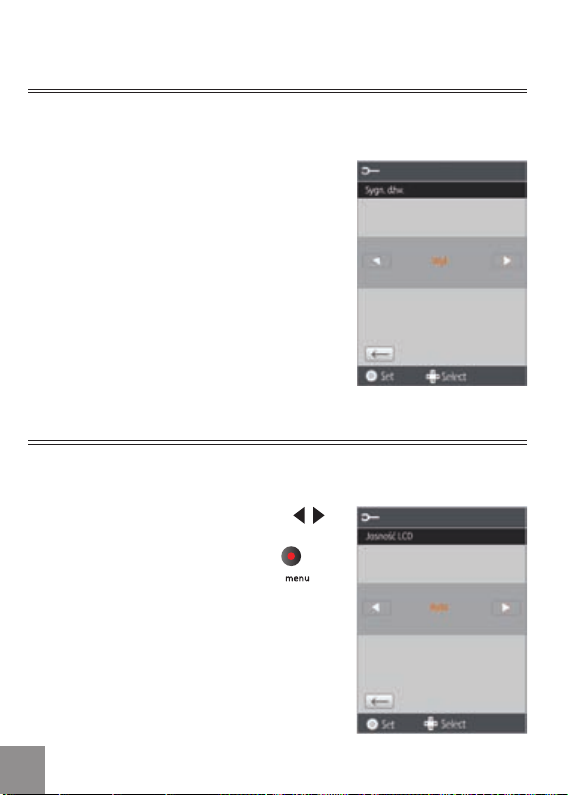
40
Ustawienia sygnału dźwiękowego
Użyj ustawień sygnału dźwiękowego, aby dostosować głośność sygnału w
momencie przyciskania przycisków.
Ustawienia sygnau dźwiękowego mają dwie
opcje:
• Włączone
• Wyłączone
Jasność LCD
Użyj Jasności LCD, aby ustawić jasność wyświetlacza.
Na ekranie Jasność LCD naciśnij przycisk ,
aby wybrać opcję automatycznego lub innego
współczynnika jasności, naciśnij przycisk
aby zapisać opcję menu. Naciśnij przycisk
aby powrócić do ekranu robienia zdjęć.
,
,

Ustawienia czasu
Będąc za granicą dostosuj Ustawienia czasu do strefy czasowej najbliższego
miasta.
Funkcja Ustawienia czasu ma dwie opcje:
•
Miejsce
Cel podróży
•
Oszczędzanie energii
Użyj funkcji Oszczędzanie energii, aby przedłużyć żywotność akumulatora
pomiędzy ładowaniami.
Funkcja Oszczędzanie energii ma dwie opcje:
• Włączona
• Wyłączona
W przypadku, gdy funkcja oszczędzania
energii jest włączona ekran wyłączy się
automatycznie po upływie jednej minuty,
a kamera wyłączy się po upływie trzech
minut.
41

42
Wersja oprogramowania
Użyj tej opcji, aby zobaczyć aktualną Wersję oprogramowania kamery.
Funkcja Wersja oprogramowania ma dwie opcje:
• Aktualizacja FW (można dokonać
aktualizacji do nowej wersji znajdującej
sie na karcie SD)
• Anuluj
Aby sprawdzić czy jest nowsza wersja
oprogramowania odwiedź www.ge.com/
digitalcameras. Wersje oprogramowania są
dostępne w dziale 'Pomoc'.
Aktualizacja oprogramowania nie może
zostać przeprowadzona, gdy akumulator
nie jest wystarczająco naładowany.
Formatowanie pamięci
Wybranie funkcji Formatowanie pamięci usunie wszystkie dane z karty
pamięci oraz pamięci wewnętrznej.
Funkcja Formatowanie pamięci ma dwie opcje:
• Tak
• Nie
W przypadku, gdy w kamerze nie ma karty
pamięci, formatowanie skasuje pamięć
wewnętrzną. Jeżeli w kamerze znajduje
się karta pamięci, formatowanie usunie
dane jedynie z karty pamięci.

Resetowanie
Użyj funkcji Resetowanie, aby przywrócić w kamerze ustawienia domyślne.
Funkcja Resetowanie ma dwie opcje:
• Tak
• Nie
Kopiuj na kartę
Użyj funkcji Kopiuj na kartę, aby skopiować pliki zapisane w pamięci
wewnętrznej na kartę pamięci.
Funkcja Skopiuj na kartę pamięci ma dwie
opcje:
• Tak
• Nie
43

Ustawienia odtwarzania
Tryb:
W Trybie odtwarzania wciśnij przycisk , aby wejść do Menu ustawienia.
1. Wybierz menu .
2. Naciśnij przycisk
Menu ustawienia.
Menu Ustawienia odtwarzania ma dwie opcje:
• Usuń
• Pokaz slajdów
• Redukcja efektu czerwonych oczu
W Trybie odtwarzania naciśnij przycisk
, aby wyświetlić jedynie Ustawienia
odtwarzania w trybie poziomym.
, aby wybrać opcję z
44 45
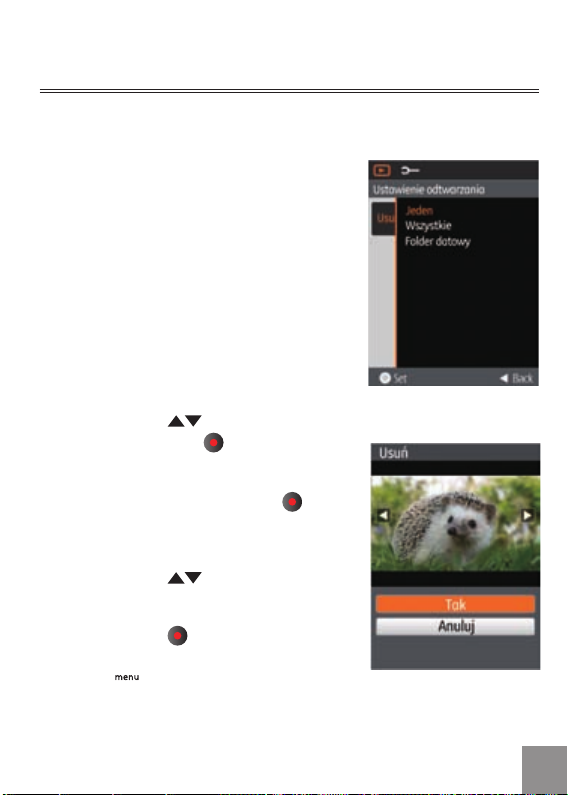
Usuń
Użycie tej funkcji spowoduje usunięcie zdjęć/lmów zapisanych w wewnętrznej
pamięci lub na karcie pamięci.
Funkcja Usuń ma trzy opcje:
• Jeden
• Wszystkie
• Folder danych
Usuń jeden plik:
Naciśnij przycisk
1.
Usuń, naciśnij przycisk
interfejsu ustawień.
2
. Wybierz opcję Jeden, naciśnij przycisk
zapisać ustawioną wartość i wejść do interfejsu
wyboru funkcji.
3.
Naciśnij przycisk , aby wybrać Tak lub
Anuluj, aby powrócić do menu.
4. Naciśnij przycisk
powrócić do Ustawień odtwarzania, naciśnij
przycisk
robienia zdjęć.
, aby powrócić do Ekranu
, aby wybrać opcję
, aby wejść do
, aby zapisać wybór i
, aby
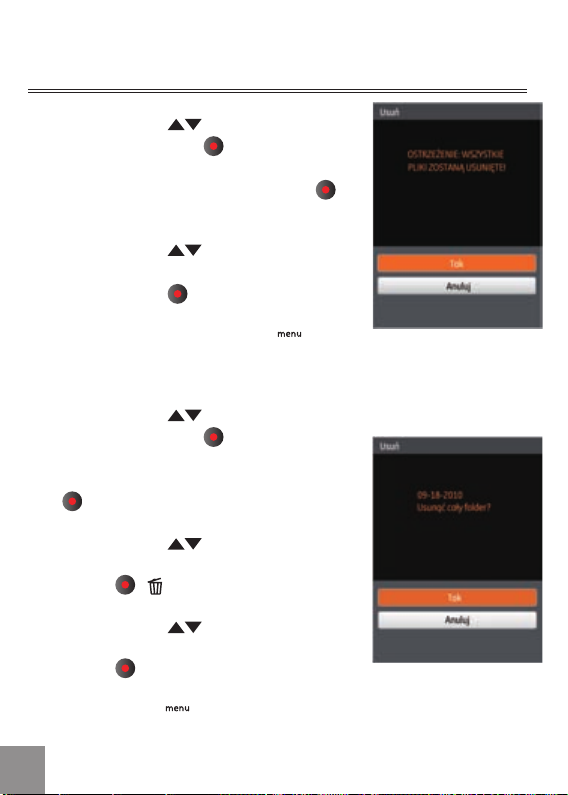
46
Usuń wszystkie pliki:
1. Naciśnij przycisk
Usuń, naciśnij przycisk
interfejsu ustawień.
Wybierz opcje Wszystkie, naciśnij przycisk
2.
aby zapisać ustawioną wartość i wejść do
interfejsu wyboru funkcji.
Naciśnij przycisk
3.
Anuluj, aby powrócić do menu.
4. Naciśnij przycisk
menu i powrócić do Ustawień odtwarzania po
upływie 3 sekund, naciśnij przycisk
powrócić do Ekranu robienia zdjęć.
Usuń folder danych:
1.
Naciśnij przycisk
Usuń, naciśnij przycisk
interfejsu ustawień.
2
.
Wybierz opcję Folder danych, naciśnij przycisk
,
aby wejść w Wybór interfejsu folderu
danych.
3.
Naciśnij przycisk
danych, który ma być usunięty, naciśnij
przycisk
informację na ekranie.
4. Naciśnij pr
lub Anuluj, aby powrócić do menu. Naciśnij
przycisk
powrócić do menu Ustawinia odtwarzania,
naciśnij przycisk
robienia zdjęć.
/ , aby wyświetlić usuwaną
zycisk , aby wybrać Tak
, aby zapisać opcję menu i
, aby wybrać opcję
, aby wejść do
, aby wybrać Tak lub
, aby zapisać opcję z
, aby wybrać opcję
, aby wejść do
, aby wybrać Folder
, aby powrócić do Ekranu
,
, aby
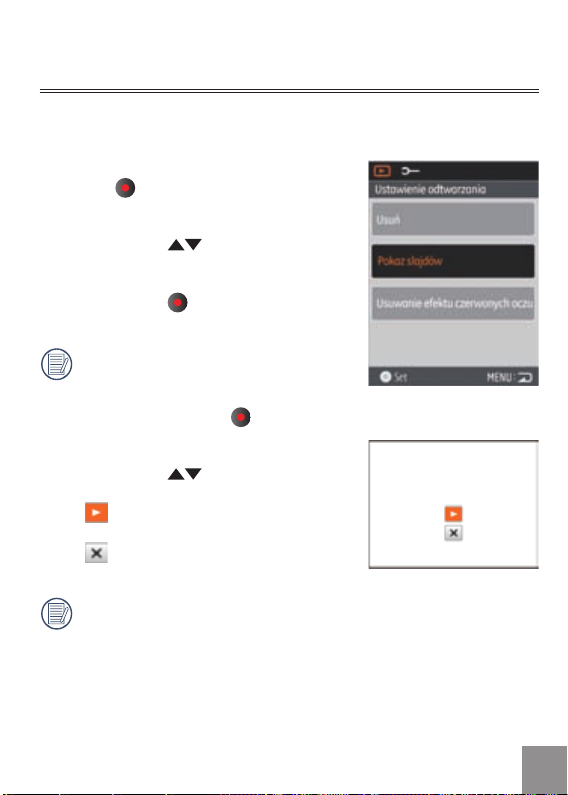
Pokaz slajdów
Zastosowanie tej funkcji szybko wyświetli zdjęcia zapisane w wewnętrznej pamięci
kamery lub na karcie pamięci.
1. Wybierz opcję Pokaz slajdów, naciśnij
przycisk
i wejść do interfejsu wyboru funkcji.
, aby zapisać ustawioną wartość
2.
Naciśnij przycisk
Anuluj, aby powrócić do menu.
3. Naciśnij przycisk
slajdów.
Podczas pokazu slajdów można używać
jedynie trybu odtwarzania poziomego.
4.
Naciśnij ponownie przycisk
zatrzymać pokaz slajdów.
5.
Naciśnij przycisk , aby wybrać:
•
Kontynuuj do początku
•
Wróć do Ekranu odtwarzania
Domyślnie ustawiony czas pokazu
każdego slajdu to 3 sekundy.
, aby wybrać Start lub
, aby rozpocząć pokaz
, aby
47
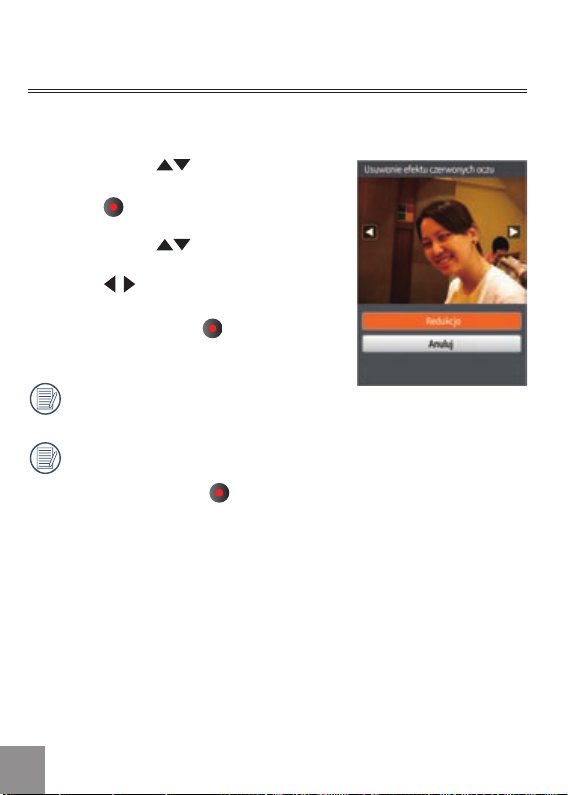
Usunięcie efektu czerwonych oczu
Użyj funkcji Usunięcie efektu czerwonych oczu, aby usunąć czerwone oczy ze
swoich zdjęć.
1. Naciśnij przycisk , aby wybrać opcję
Usunięcie efektu czerwonych oczu, naciśnij
przycisk
, aby przejść do interfejsu ustawień.
2. Naciśnij przycisk
anulować i, aby powrócić do menu; naciśnij
przycisk
3. Po naciśnięciu przycisku
zostanie nadpisany.
Funkcja redukcji efektu czerwonych oczu nie
działa dla plików wideo.
W sytuacji, gdy na zdjęciu nie ma efektu
czerwonych oczu, po wybraniu opcji „
Usuń”, wciśnij przycisk
komunikat: nie wykryto efektu czerwonych
oczu!
, aby usunąć lub
, aby wybrać zdjęcie.
, plik źródłowy
, a wyświetli się
4848 49

PODŁĄCZENIE
Podłączanie do wyjścia TV obsługującego HDMI
Zdjęcia i lmy mogą być odtwarzane na
telewizorze wyposażonym w matrycę HD READY.
Podłączając kamerę do telewizora za pomocą
przewodu HDMI (sprzedawanego oddzielnie)
automatycznie pojawi się ekran odtwarzania.
W przypadku gdy podłączanie nie powiedzie się,
na ekranie pojawi się informacja o błędzie.
Jeżeli telewizor obsługuje standard 1080i,
zdjęcia wyświetlą sie na ekranie telewizora
po skutecznym podłączeniu. Najwyższa
obsługiwana rozdzielczość zostanie wybrana w
sytuacji gdy telewizor nie obsługuje standardu
1080i. Po odłączeniu przewodu HDMI kamera
wyłączy się automatycznie.
Wejście do Ekranu odtwarzania:
Naciśnij przycisk
następne zdjęcie/lm:
•
:Zdjęcie
• :Film
Naciśnij przycisk
pokaz slajdów.
, aby wybrać poprzednie/
, aby rozpocząć/ zatrzymać
W sytuacji, gdy kamera zostanie
prawidłowo podłączona do telewizora,
wyświetli się ekran odtwarzania.

Kiedy plik wideo pojawi się na ekranie
odtwarzania wciśnij przycisk
zatrzymać odtwarzanie lmu.
W trakcie odtwarzania lmu funkcje
i są takie same jak w
trakcie odtwarzania lmu w kamerze
(patrz strona 27).
, aby rozpocząć/
Odtwarzając lm, naciśnij przycisk
zrobić pauzę, następnie naciśnij przycisk
, aby powrócić do Ekranu odtwarzania
pojedynczego.
, aby
5050 51

Podłączanie do komputera za pomocą złącza USB
1
2
Skopiuj zdjęcia i lmy z kamery na komputer
zgodnie z poniższymi wskazówkami:
1. Otwórz osłonę portów USB/HDMI.
2. Naciśnij zatrzask, aby wysunąć interfejs USB.
3. Użyj przewodu USB, aby podłączyć kamerę
do komputera (1) lub włóż wtyk USB
bezpośrednio do gniazda komputera.
Niniejsza kamera obsługuje (Windows 2000,
Windows XP, Windows Vista, Windows 7).

ZAŁĄCZNIKI
Specykacje: DV1
Projekt i dokumentacja mogą podlegać zmianom bez powiadomienia.
Sensor obrazu 5.08 Megapikseli [1/2.5” (COMS)]
Odległość
Obiektyw
Funkcja redukcji drgań Elektroniczna stabilizacja obrazu
Zoom cyfrowy Zoom cyfrowy 4x
Liczba
nagrywanych
pikseli
Kompresja zdjęć Dobra, Standardowa, Normalna
Format pliku
ogniskowej =
Liczba F 2
Konstrukcja 4P
Zdjęcie 5MP(4:3), 3MP(16:9)
Film
Zdjęcie Exif 2.2 (JPEG)
Film
5.5 mm
.8
1920x1080 pikseli: 30fps;
1280x720 pikseli: 60fps/30fps;
1440x1080i pikseli: 30fps;
640x480 pikseli: 30fps
Kompresja obrazu: MPEG-4 AVC/H.264,
Dźwięk: AAC
52 53

Funkcja wykrywania Wykrywanie twarzy
Tryb robienia zdjęć Auto
Funkcja redukcji efektu
czerwonych oczu
Wododporność Do 5 metrów lub 16 stóp
Funkcja odporności na wstrząsy Do 1,5 metra lub 5 stóp
Wyświetlacz LCD
Czułość ISO Auto (100~800)
Tryby Pomiaru ekspozycji światła
Tryby odtwarzania
Obsługiwany
2,5 calowy wyświetlacz LCD LTPS (niskotemperaturowa polikrystaliczna powłoka
silikonowa) TFT.
Punktowy, Centralny ze średnią ważoną,
AiAE (Sztuczna inteligencja automatycznej
ekspozycji), wykrywanie twarzy
Pojedyncze zdjęcie, Index, Zdjęcie z datą,
Pokaz slajdów, Film
Zoom 4x, Dźwięk, Wyświetlacz histogramu
Szybki przewijanie do przodu / Szybkie
przewijanie do tyłu 2x/4x/8x/16x na klatkę

Kontrola balansu bieli
Zdjęcia seryjne Około 7,3 fps (Tryb duży / dobry)
Nośnik nagrania
Pozostałe funkcje
Gniazda USB 2.0 OUT, Interfejs HDMI
Power
Możliwość zrobienia zdjęcia
(wydajność akumulatora)
Środowisko pracy Temperatura: 0~40°C, Wilgotność: 0-90%
Wymiary
(Szerokość x Wysokość x Długość)
Waga Około 145g wagi (5.1 uncji)
Auto, Światło dzienne, Zachmurzenie,
Jarzeniowy, Jarzeniowe CWF, Podwodne
Pamięć wewnętrzna: 27MB
Karta pamięci SD/SDHC (do 32GB)
Obsługuje funkcję wydruku Exif, obsługuje
wiele wersji językowych
Wewnętrzny akumlator GB-50 litowo jonowy
z możliwością ładowania
Około 260 zdjęć (w oparciu o standardy
CIPA)
Około 80 minut ciągłego nagrywania
(@1080/30fps)
105mm x 55mm x 20.1mm
5454 55

Informacje o błędach
Wiadomości Objaśnienia
Ostrzeżenie!
Rozładowany akumlator
Brak zdjęcia • Na karcie pamięci brak zdjęć lub plików
Wyciągnij gniazdo USB • Wyjmij przewód lub gniazdo USB po up-
Połączenie nie powiodło
się
Pliki nie mogą zostać
rozpoznane
Ostrzeżenie! Nie wyłączać
w trakcie aktualizacji!
Aktualizajca nie powiodła
się
• Akumlator jest rozładowany, podłącz
kamerę do źródła zasilania i czekaj aż się w
pełni naładuje przed ponownym użyciem
wideo
ewnieniu się, że właściwie odinstalowałeś
urządzenie
• Kamera jest nieprawidłowo podłączona do
telewizora lub komputera. Tryb USB może
działać niewłaściwie lub port USB może być
uszkodzony. Spróbuj ponownie.
• Kamera nie może rozpoznać pliku o takim
formacie
oszę nie wyłączać kamery w trakcie
• Pr
aktualizacji oprogramowania
tualizacja oprogramowania, które
• Ak
zarządza kamerą nie powiodła się
• Obecna w
ersja oprogramowania jest
nieaktualna, proszę dokonać aktualizacji

Wiadomości Objaśnienia
Karta pamięci
wewnętrznej jast pełna
Karta pamięci jast pełna • Brak miejsca na zapis nowych plików na
Ochrona przed zapisem
karty pamięci
Plik nie możne być
edytowany
Błąd karty pamięci • Karta pamięci jest wuszkodzona lub nie
Karta pamięci nie jest
sformatowana
Akumlator jest
rozładowany, nie można
dokonać aktualizacji
oprogramowania (FW)
• Brak miejsca na zapis plików na
wewnętrznej karcie pamięci. Skopiuj pliki
do komputera i usuń z kamery lub włóż
nową kartę pamięci
karcie pamięci. Skopiuj pliki do komputera i
usuń z karty lub włóż nową kartę pamięci
• Karta pamięci jest zabezpieczona. Wyjmij
ją i odbezpiecz
• Plik został już edytowany i nie można zrobić
tego ponownie
została sformatowana. Wymień kartę lub
sformatuj ją raz jeszcze
• Sformatuj kartę pamięci zgodnie z
instrukcjami ze strony 42
• Oprogramowanie nie może zostać
zaktualizowane z powodu rozładowania
akumlatora. Naładuj akumulator przed
ponowną aktualizacją oprogramowania
5656 57

Rozwiązywanie problemów
Problem Możliwe przyczyny Rozwiązanie
Kamera nie chce
się włączyć
Kamera wyłącza
się nagle w
trakcie pracy
Zdjęcia są
rozmazane
Nie mogę robić
zdjęć
Nie mogę
nagrywać lmów
• Akumulator jest blisk
rozładowania
• Akumulator jest
rozładowany
• Kamera chwieje
się, gdy zdjęcia są
wykonywane
• Karta pamięci lub
wewnętrzna pamięć
jest pełna
• Karta pamięci jest
niesformatowana
• Obraz zatrzymany w
Trybie odtwarzania
• Brak kar
• Zatr
ty pamięci
lub brak miejsca na
karcie pamięci
zymany obraz w
Trybie odtwarzania
i
• Naładuj akumulator
• Naładuj akumulator
• Sugerujemy użycie
statywu
• Włóż nową kartę
pamięci lub skopiuj pliki
do komputera i usuń je z
karty pamięci
• Sformatuj kartę pamięci
• Wróć do trybu
wykonywania zdjęć
• Włóż nową kartę
pamięci lub skopiuj pliki
do komputera i usuń je z
karty pamięci
• Wróć do trybu
wykonywania zdjęć

© 2010 General Imaging Company
http://www.ge.com/digitalcameras
Wydrukowane w Chinach
